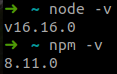반응형
초기 설정
- VirtualBox에서 Ubuntu 초기 설정 방법
화면 설정
- 처음 운영체제를 설치하면 다음과 같이 화면이 고정되어 있습니다. 창 사이즈를 늘려도 창 사이즈만 변할 뿐 화면 해상도는 변하지 않습니다.
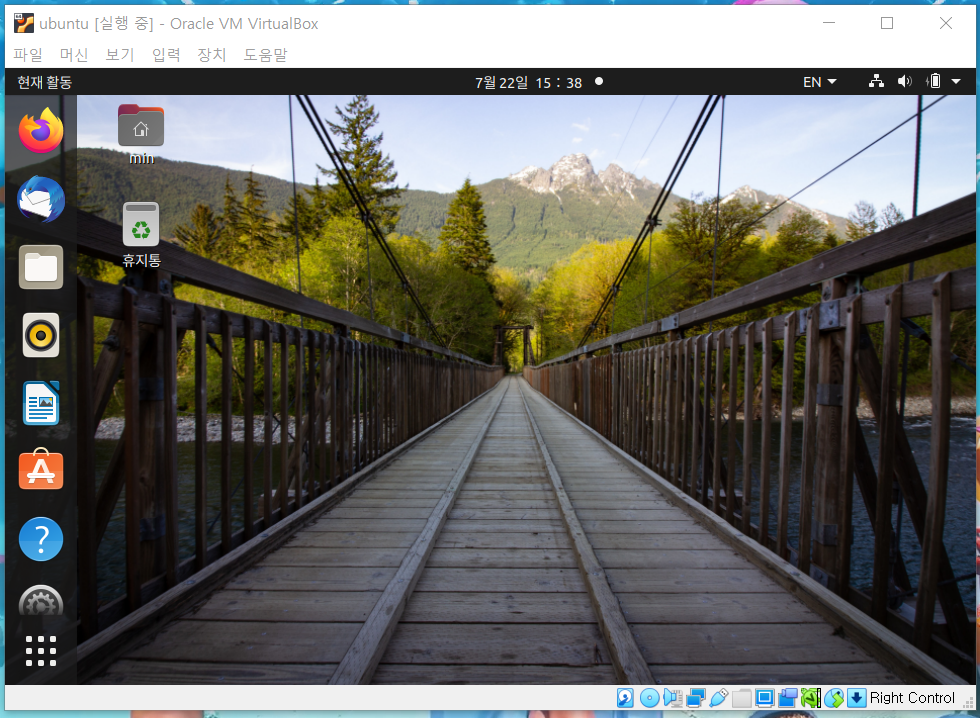
- 상단 메뉴바 목록에서 장치 > 게스트 확장 CD 이미지 삽입 메뉴를 선택합니다.
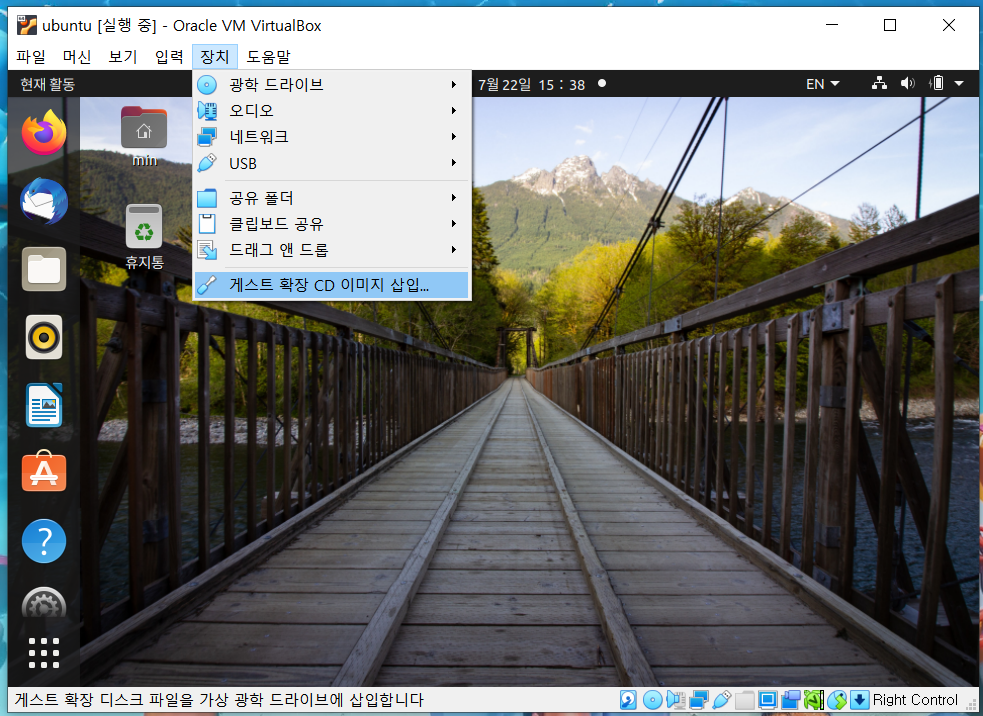
- 실행 버튼을 눌러 실행해줍니다.

- 인스톨이 끝나면 노틸러스에서 가상 CD를 마운트 해제해줍니다.
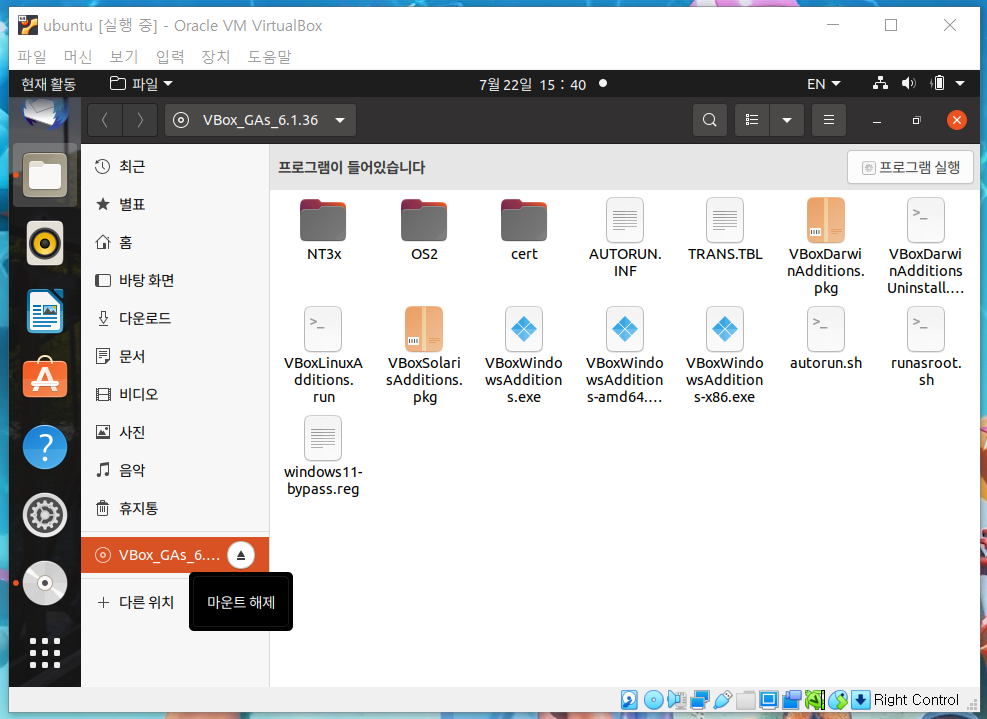
- 리눅스를 종료하고, Virtual Box 관리자에서 설정 버튼을 눌러줍니다.

- 디스플레이를 선택하고 그래픽 컨트롤러를 VBoxVGA로 변경해줍니다.

vim
vim을 다운받아 줍니다.
sudo apt-get install vimvimrc파일을 수정해줍니다.
vi ~/.vimrcvimrc파일을 다음과 같이 채워줍니다.
" Syntax Highlighting if has("syntax") syntax on endif set ignorecase "검색시 대소문자 구별 X set showmatch "괄호쌍 찾아주기 set autoindent set cindent "자동 들여쓰기 set nu "Line Number 표시 colorscheme jellybeans set ts=4 "Tab 너비 set shiftwidth=4 "자동 인덴트 너비 set laststatus=2 set statusline=\ %<%l:%v\ [%P]%=%a\ %h%m%r\ %F\
Ubuntu Server에서 SSH 설치
- 설치
sudo apt-get install ssh - 설정 파일 접속
vi /etc/ssh/sshd_config - 설정파일 수정
- Port 22
- Protocol 2
- PermitRootLogin no
- AuthorizedKeysFile .ssh/authorized_keys
- PasswordAuthentication yes
- PubkeyAuthentications yes
- ChallengeResponseAuthentication no
- X11Forwarding yes
- UseDNS no
위와 같이 "#" 주석을 제거해주면 됩니다.
- ssh 서버를 재시작합니다
sudo service ssh restart - ssh 동작확인을 해줍니다.
sudo service ssh status - 마지막으로 포트포워딩을 해줍니다. VirtualBox 설정 -> 네트워크 -> 고급 -> 포트포워딩


Apt 저장소 미러 변경
sources.list 파일을 sudo 권한으로 열기
sudo vi /etc/apt/sources.list찾아 바꾸기 명령을 이용해 카카오 미러로 변경
:%s/kr.archive.ubuntu.com/mirror.kakao.com :%s/security.ubuntu.com/mirror.kakao.com/
반응형
'Linux' 카테고리의 다른 글
| [ Linux ] NodeJS C++ Addon (0) | 2022.07.22 |
|---|---|
| [ Linux ] 리눅스에 노드 설치하기 (How to Install Node.js on Linux) (0) | 2022.07.22 |